워드 프레스에 도메인을 설치했다면 하위 도메인을 설치하여 추가로 워드 프레스를 운용할 수 있습니다. 서버에 하위 도메인을 추가하는 과정은 다음의 과정을 거칩니다. 웹 호스팅은 클라우드 웨이즈를 기준이고 2차 도메인 DNS 설정은 가비아 기준입니다.
1 서버에 애플리케이션(워드 프레스 기준) 추가
2. 하위 도메인 DNS 설정(가비아)
3. 추가된 애플리케이션에 하위 도메인 연결
4. 애플리케이션 SSL 설정
서버에 애플리케이션(워드 프레스) 추가
클라우드 웨이즈 서버로 들어갑니다.
① Application 메뉴를 클릭하고 Application 화면에서 오른쪽에
② + ADD Application 이 있습니다. 클릭합니다. 창이 열리고 서버를 선택하는 화면이 나옵니다.
③ 현재 서버를 선택해 주고
④ ADDAPPLICATION 버튼 클릭합니다.
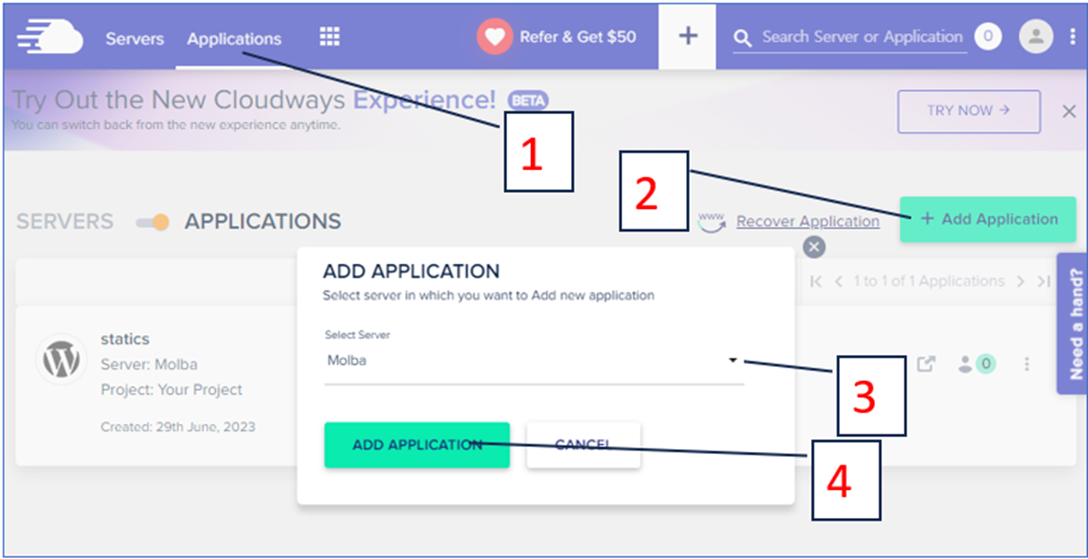
⑤ Select Application을 선택하는 버튼이 나옵니다.

버튼을 누르면 어떤 applicaion을 설치할 것인지 선택하는 리스트가 나옵니다.
⑥ "Wordpress 6.11을 선택합니다.( 이후 워드프레스에 들어가면 최신 버전으로 update 될 겁니다.)
Name of your Apps 에는 ⑦ 새로 만드는 워드프레스의 이름을 적어주면 됩니다. 이 이름은 새로운 하위도메인 주소의 이름과는 다르지만 가능하면 같은 이름으로 만드는 것이 좋을 듯하니 도메인 주소까지 생각하여 만들어 줍니다.
다시 ⑧ ADD APPLICATION을 누르면 만드는데 2분 정도 소요된다고 하면서 서버가 작업을 합니다.

두 번째 애플리케이션(워드프레스)가 만들어졌습니다.
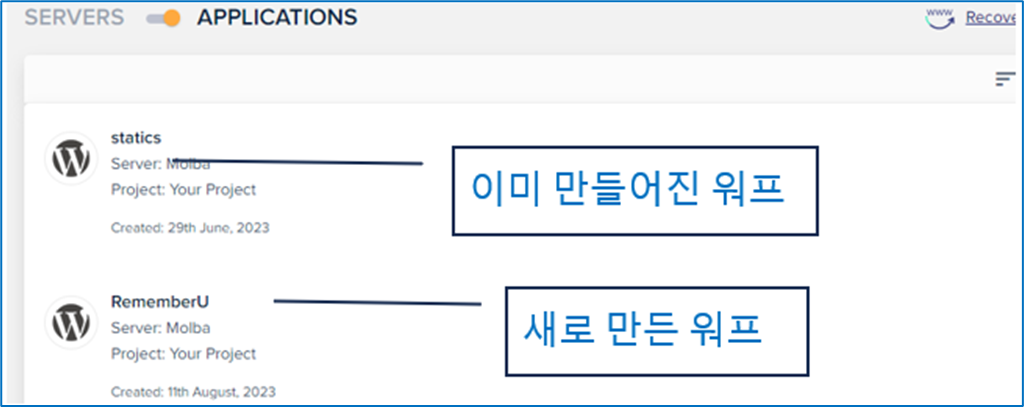
이제 새로 만든 워드프레스를 클릭하면 아래와 같은 애플리케이션 관리화면이 나옵니다. ① Access details 메뉴가 뜹니다.
② Application URL과 ADMIN PANEL에 새로 만든 워드 프레스의 주소가 나옵니다. 도메인 연결 전이니 "wordpress-4444-.cloudways.com"처럼 클라우드 웨이즈 서버에 있는 "몇 번째 워드 프레스이다"는 식으로 나옵니다. 이 긴 워드 프레스의 주소에 도메인 주소(현재 가지고 있는 도메인의 하위 주소)를 부여하는 것입니다.
③ 오른쪽 창에서 이 새 워프의 Public IP 주소를 확인할 수 있습니다. 이 IP 주소를 가지고 도메인을 연결(DNS 설정)하러 가비아로 갑니다.
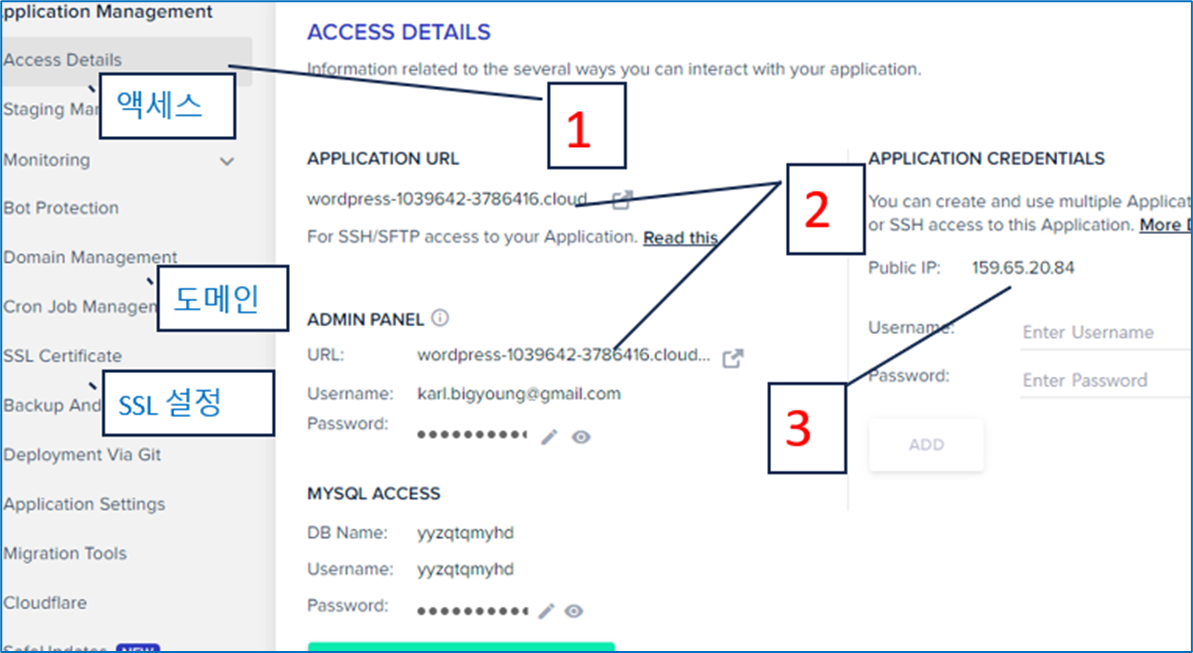
실제로는 이 아이피 주소는 이미 가비아에 등록되어 있습니다. 처음 등록한 도메인의 IP 주소인 것이죠. 굳이 카피를 안 해도 됩니다. 이미 가비아에 등록되어 있으며 이 IP 아래에 하위 도메인을 만드는 것입니다.
참고로
새로 만들어진 워드프레스를 클릭하여 들어가 보면 아무것도 없는 워드프레스가 나옵니다. 기본 테마가 자리 잡고 있는데 현재 기본테마는 워프에서 제공하는 tewnty-twenty-three입니다. 2023년 버전이라는 것이죠.
추가 애플리케이션(워드프레스) DNS 설정
서브 도메인을 만들기(기비아 기준) 위해 위에서 본 Public IP 주소를 기억합니다. 이 주소는 현재 메인 도메인의 IP 주소와 같습니다.(가비아에서 도메인 등록했다면 거기에도 있을 겁니다.) 혹시 모르니 IP 주소를 카피합니다.
가비아 홈페이지를 엽니다. 처음 등록 할 때 회원가입도 했을 겁니다. 로그인 후 메인 페이지에서 my가비아를 클릭하면

현재 가비아에서 이용 중인 서비스가 나옵니다. 여기에서 도메인을 구매하고 등록했으니 당연히 나옵니다.
① DNS 관리툴을 엽니다.
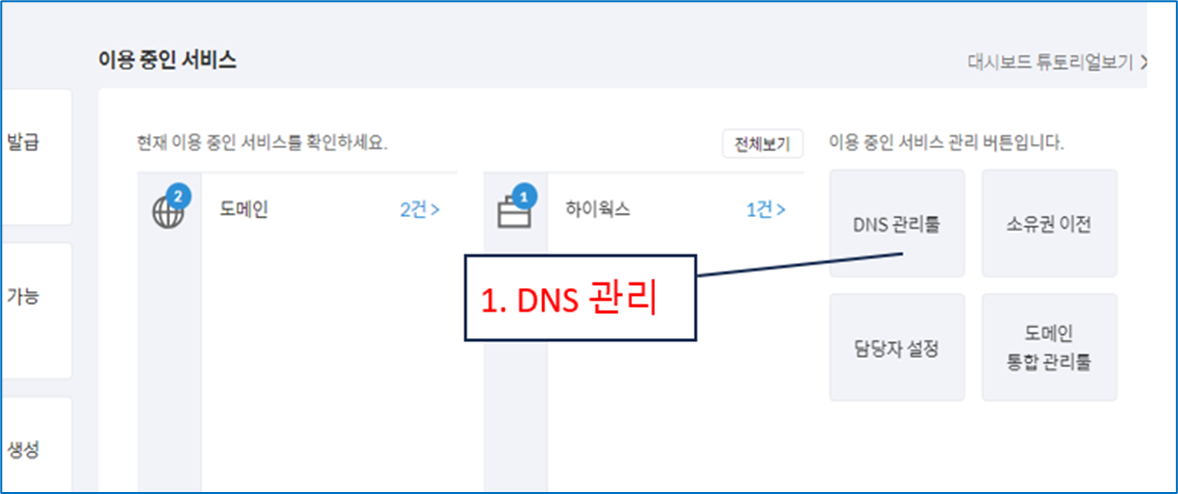
DNS 관리툴을 클릭하면 현재 갖고 있는 도메인들이 나옵니다. 여기서는 ② 본인이 워드프레스 도메인으로 설정한 도메인을 체크하고 ③ DNS 설정을 클릭합니다.
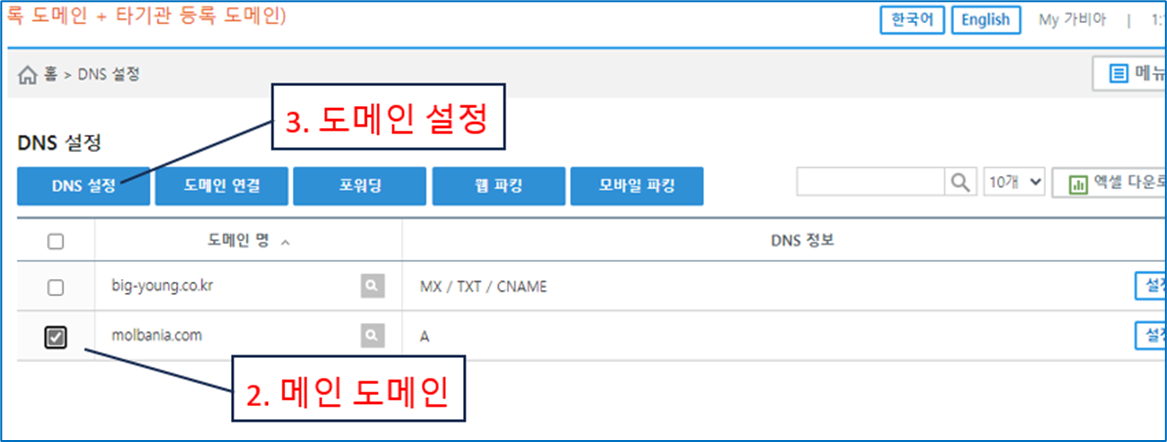
창이 바뀌면서 +레코드 추가라는 단추가 나타납니다.
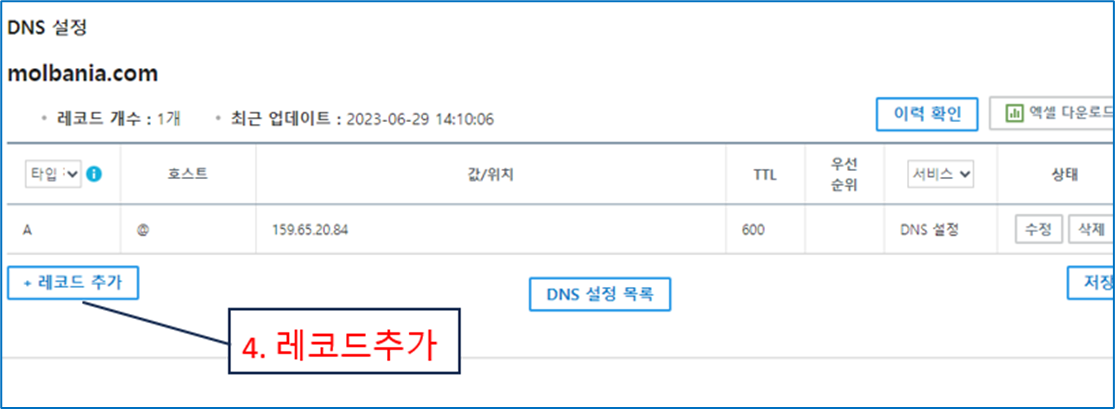
여기부터 새로 만든 워드 프레스에 하위 도메인을 설정하고 등록하는 과정입니다. 창이 바뀌면서
④ +레코드 추가라는 단추가 나타납니다.
⑤ 타입 = "A"
⑥ 호스트이름 = 새로만든 워프의 도메인 이름
전체 주소가 아니라 새로 만든 워프의 이름
⑦ IP 주소 = 복사해 온 것(아니면 바로 위에 것 복사)
⑧ TTL = 1800
⑨ 확인 (아래 저장 버튼이 있어서 잊기 쉬운 버튼입니다.)을 누르고
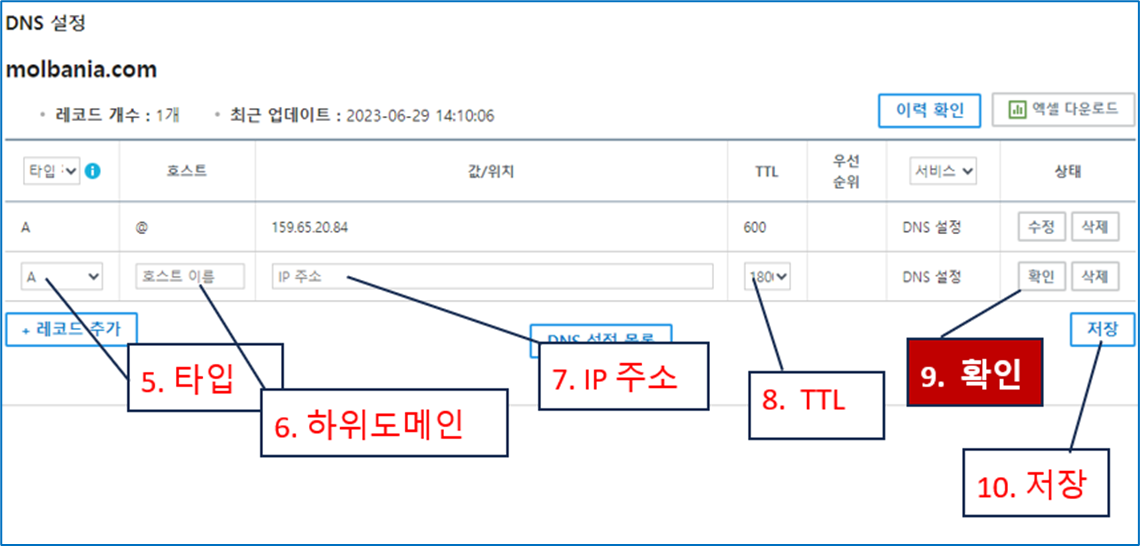
⑩ 저장을 누르면 가비아가 작업을 시작하고 잠시 후 setting이 완료되었다고 창을 띄워줍니다.
이제 하위 도메인, 서브 도메인, 2차 도메인 뭐라 부르든 지 간에 만들어졌습니다. 일단 여기까지가 가비아에서의 작업은 끝입니다. 새로 만든 워프와 연결할 차례입니다.
DNS - 도메인 네임 시스템(Domain Name System)은 호스트의 도메인 이름을 호스트의 네트워크 주소로 바꾸거나 그 반대의 변환을 수행한다. 특정 컴퓨터의 주소를 찾기 위해, 사람이 이해하기 쉬운 도메인 이름을 숫자로 된 식별 번호(IP 주소)로 변환해 준다. 도메인 네임 시스템은 흔히 "전화번호부"에 비유된다.
워드 프레스에서 서브 도메인과 연결
워드 프레스로 돌아옵니다.
새로운 워프를 클릭하면 앞서 보았던 애플리케이션 관리 화면이 뜹니다. 이번에는 ① 도메인관리(Dmain management )메뉴를 클릭합니다.
현재 새로 만든 워프의 도메인은 앞에서 보았던 ② "wordpress 3773536-cloudways.com" 이런 식으로 되어 있습니다. 새 워프에 이 긴 도메인이 아니라 가비아에서 만들어둔 2차 도메인을 지정하고 연결하여 주는 것입니다.
오른쪽에 ③ Add Domain을 클릭합니다.
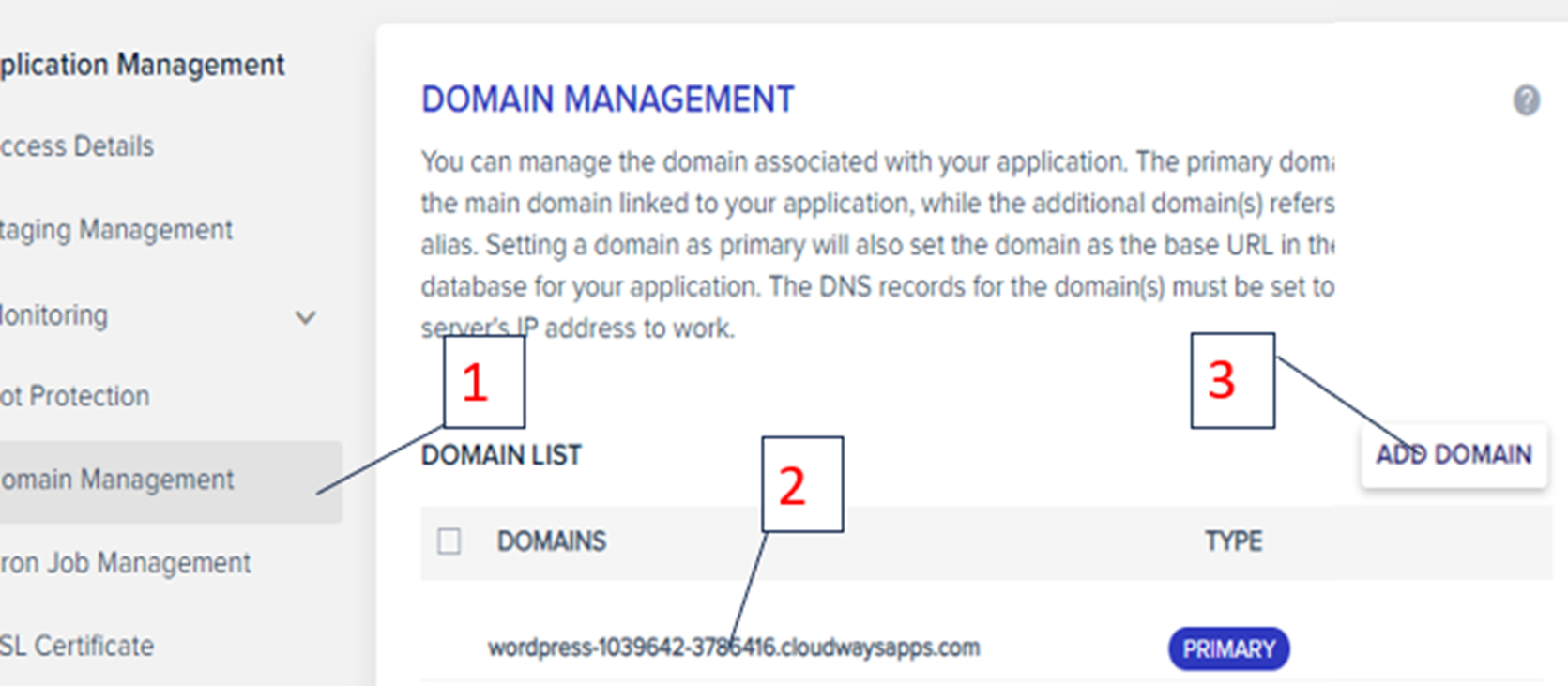
도메인을 쓰는 칸이 생기고 이번에는 ④ 풀 주소를 적어야 합니다. 예를 들어 “Rememberu.molbania.com”처럼 써 줍니다.
remembaru 가비아에서 만든 하위 도메인 이름
molbania.con 메인 도메인입니다. (아래 ⑥ 노란색 칸에 영어로 설명이 있습니다. )
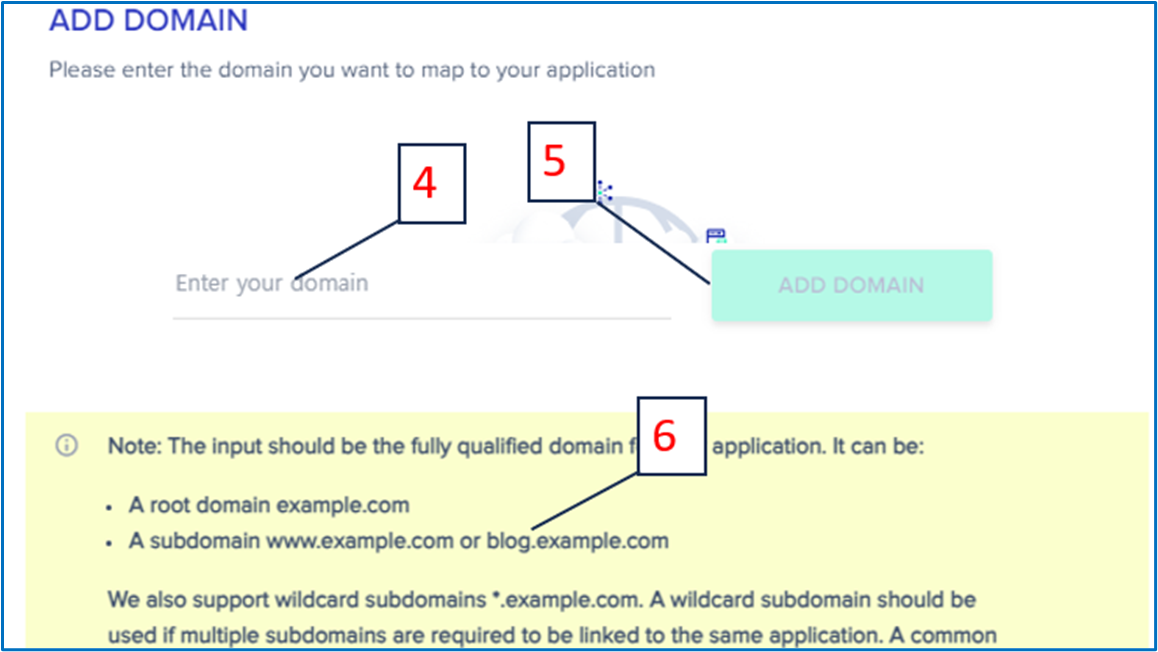
⑤ ADD DOMAIN을 클릭합니다. 클라우드 웨이즈가 대략 30초에서 1분 정도작업을 합니다.
아래 만들어진 모양을 볼 수 있습니다.
두 개의 도메인이 보입니다. 두개 모두 새로 만든 워프의 주소입니다. 위의 도메인은 서버가 임의로 만들어준 주소이고 ⑦아래 것은 내 도메인으로 주소를 부여해 준 것입니다.
새로 등록한 도메인에 ALIAS라는 이름이 붙어 있습니다. 새로 만든 도메인을 PRIMARY로 바꾸어 주어야 합니다. "⑧ 오른쪽 점 세개 버튼"은 눌러 주면 Make Primary와 Delete Domain 가 드롭다운 메뉴로 뜹니다.
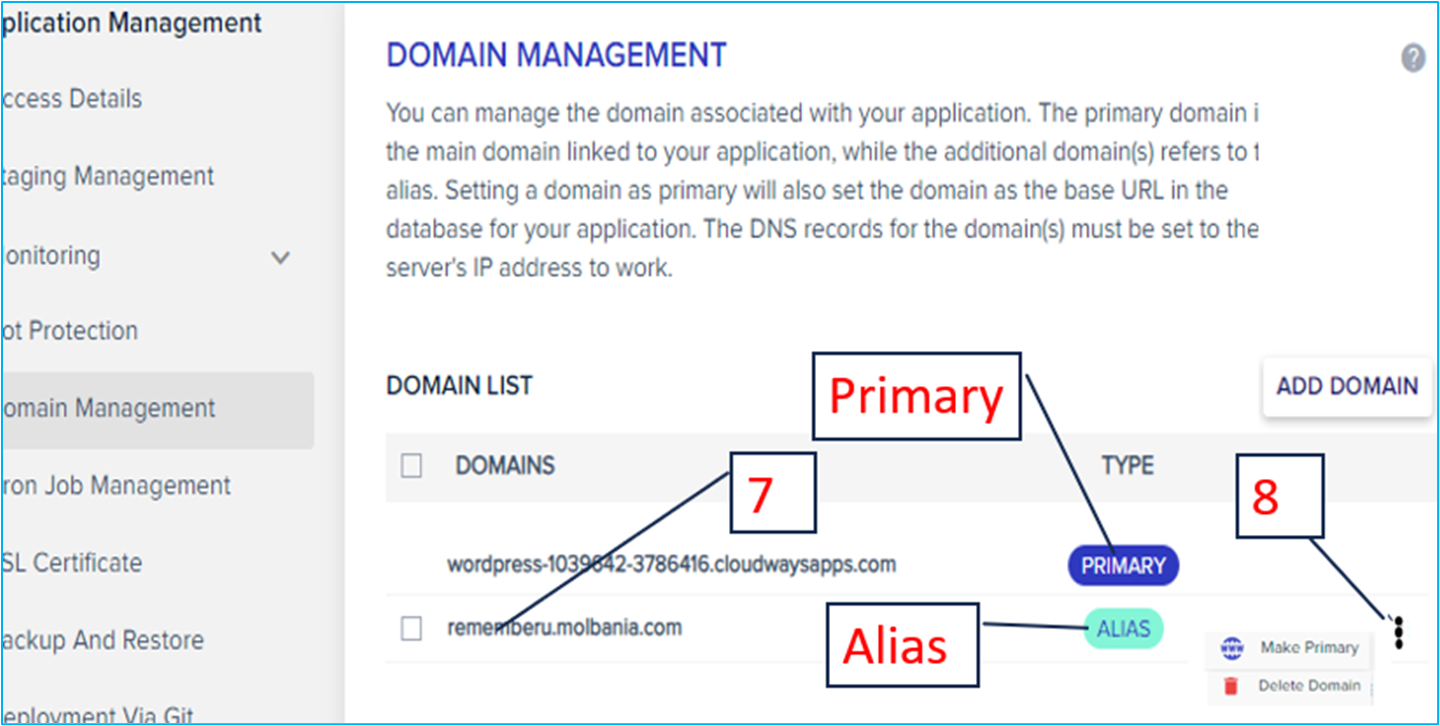
Delete Domain 으로 삭제는 하지 마시고 Make Primary 선택해 주면 바뀌게 됩니다. 이제 새로 만든 도메인이 주 도메인이 됩니다.
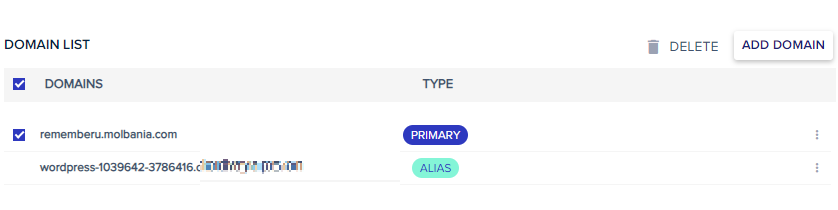
PRIMARY-우선 도메인 주소
ALIAS-별칭 도메인
다시 애플리케이션 관리화면에서 Access Details 메뉴로 들어가 보면 처음에 보았던 도메인 주소가 가비아에서 만든 주소로 변경된 것을 볼 수 있습니다. 이제 새 워드프레스워 주소는 새로 만든 하위 도메인 주소를 갖게 된 것입니다.
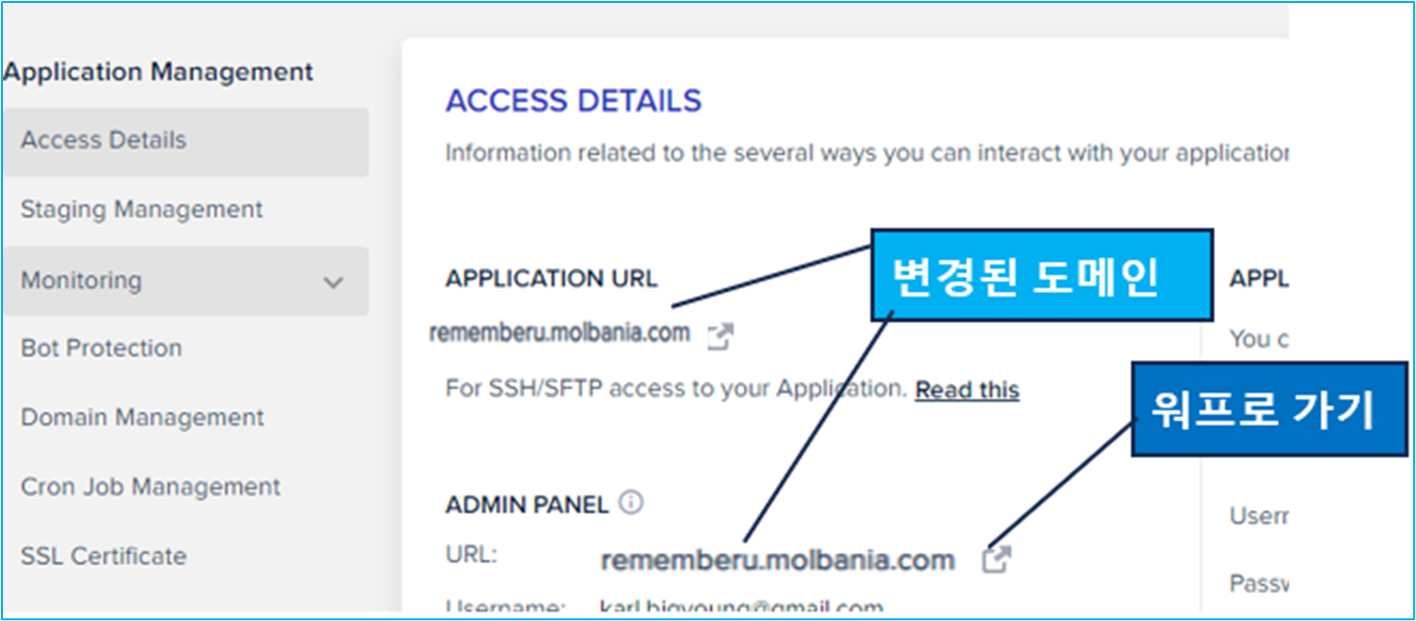
현 상태로 설정은 끝이고 이제 마지막이 남았습니다.
워드 프레스 애플리케이션 SSL 설정
** 하위도메인이 아니더라도 이러한 과정을 거쳐서 SSL 인증을 할 수 있습니다.
이제 새로 만든 하위 도메인에 SSL 인증서까지 설치하면 끝입니다. 이걸 설치 안 하면 검색이 잘 안 됩니다. 사이트에 문제 있다고 에러 메시지를 마구 날립니다
혹시 처음 메인 도메인 설치 시 Wild Card *. molbania.com으로 SSL인증을 받았다면 하위도메인도 같이 받은 게 됩니다. 이 옵션을 체크 안 했다면 따로 받아야 합니다.
Application Management 화면에서
왼쪽 메뉴의 ① SSL Certificate를 클릭하면 등록화면이 뜹니다.
클라우드 웨이즈에서 무료로 제공해주는 ② let's Encrypt를 선택합니다.
클라우드 웨이즈에 등록한 ③ e-mail 주소를 적고
새로 만든 ④ 서브도메인 주소(풀 주소)를 적고
⑤ install Certificate 버튼을 누르면 자동으로 만들어집니다.
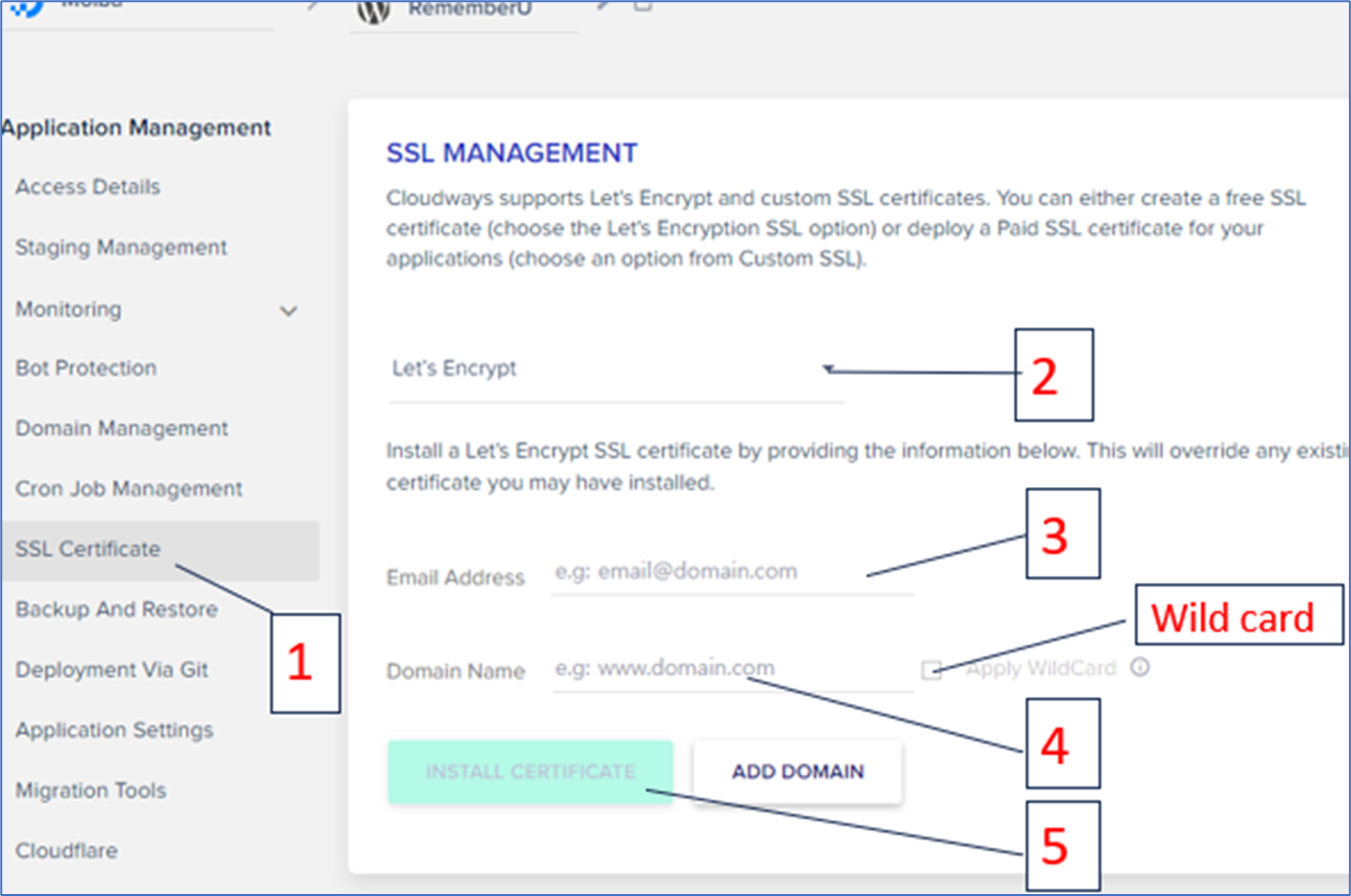
다 만들어졌습니다.
새로 만든 애플리케이션 워드 프레스로 들어가서 테마 세팅해 주고 사용하면 됩니다.
다음으로 할 일은
✅애드센스로 가서 사이트를 연결합니다.
구글 서치콘솔,
네이버 서치어드바이저
다음 웹마스터도구에 가서 새로 만든 하위 도메인을 등록합니다.
SSL - 보안 소켓 계층(Secure Sockets Layer)으로 불리기도 하는 TLS는 웹을 안전하게 검색하기 위한 프로토콜인 HTTPS의 일부로 공개 키 인증의 일종이다.
전송 계층 보안(Transport Layer Security)에서는 TLS 인증서가 장치 식별에 있어 핵심적인 역할 외에 조직이나 개인을 식별할 수 있지만, 인증서의 주제는 일반적으로 컴퓨터 또는 기타 장치다.
공개 키 인증서(Public key certificate)는 공개 키의 소유권을 증명하는 데 사용되는 전자 문서이다. 인증서에는 키에 대한 정보, 소유자의 신원에 대한 정보, 인증서의 내용을 확인한 발급자의 디지털 서명이 포함되어 있다. 서명이 유효하고 인증서를 검사하는 소프트웨어가 발급자를 신뢰하는 경우 해당 키를 사용하여 인증서의 제목과 안전하게 통신할 수 있다.
'여러가지 스토리 > IT 스토리' 카테고리의 다른 글
| 가성비 좋은 HP 마우스 게이밍 마우스 M200 사용 후기 (1) | 2023.09.03 |
|---|---|
| 엑셀, 워드 PC에서 사용하지 않는 글꼴 폰트 삭제하기 (1) | 2023.08.16 |
| 전국 시도별, 광역시 백지도 (빈지도) 다운로드 (1) | 2023.08.16 |
| 워드프레스 카톡 공유를 위한 카카오톡 스크립트 키 받기 (1) | 2023.08.04 |
| Daum 웹마스터 도구 Beta 등록, 워드프레스 다음검색 등록 (0) | 2023.08.01 |
| 워드프레스와 구글 블로그(블로그스팟)장단점 비교 (0) | 2023.07.28 |
| 검색 SEO에 맞는 티스토리 표(테이블) 만들기 (0) | 2023.07.26 |



